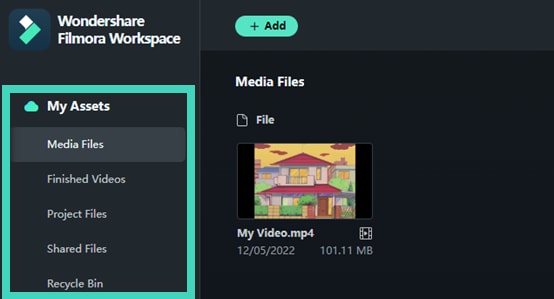필모라 워크 스페이스 (윈도우)
본 가이드에서는 필모라 온라인 워크 스페이스에서 비디오를 공유하고 수정하는 방법을 소개합니다.
필모라 워크 스페이스는 공동협업할 수 있는 기능입니다. 비디오를 동료나 친구에게 공유하고 실시간으로 의견을 추가할 수 있습니다. 또한 에셋을 저장하고 관리할 수도 있습니다.
사용 시나리오
비디오 제작 관련 비즈니스에 종사하실 경우, 클라이언트한테 수시로 비디오 작업물을 검토받아야 할 수 있습니다. 비디오를 반복해서 전송하여 피드백을 받고 수정하는 것은 매우 번거롭습니다. 필모라는 비디오 링크만 공유하면 즉각적인 피드백을 확인할 수 있습니다.
사용법
필모라 워크스페이스 사용법은 다음과 같습니다:
단계 1: 전송 센터 패널 열기
상단 도구 모음에서 오른쪽 모서리에 있는 전송 센터 아이콘을 찾아 클릭하여 전송 센터 패널을 엽니다.

단계 2: 워크 스페이스 시작
전송 센터 패널의 왼쪽 하단에서 "필모라 워크 스페이스"로 이동하여 "사용하기"를 클릭하고 이 기능을 체험해 보세요.
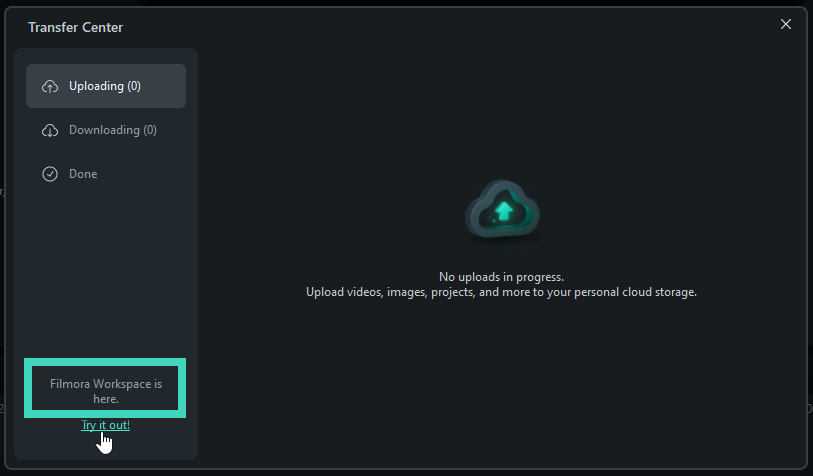
워크 스페이스 인터페이스
미디어 파일
업로드한 비디오를 저장하는 곳입니다. 로컬에 저장된 비디오를 이 공간에 끌어다 놓을 수 있습니다. 그런 다음 클립은 여기에 표시되어 이름을 바꾸거나 공유하거나 보거나 다운로드할 수 있습니다.
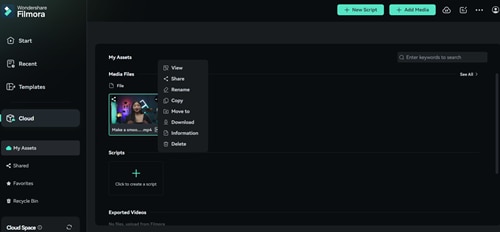
참고:
다음은 비디오를 공유하고 의견을 나누는 방법에 대한 팁입니다.
- 공유
공유 기능을 사용하면 다른 사람에게 보낼 링크를 생성할 수 있습니다. 링크를 암호화하거나 암호화하지 않고 공유할 수 있습니다.
- 수정할 수 없는 4자리의 액세스 코드가 자동으로 생성됩니다.
- 링크의 만료일은 1일, 7일, 30일 또는 무기한으로 설정할 수 있습니다.
- 다운로드 및 의견 남기기와 같은 권한도 설정할 수 있습니다.
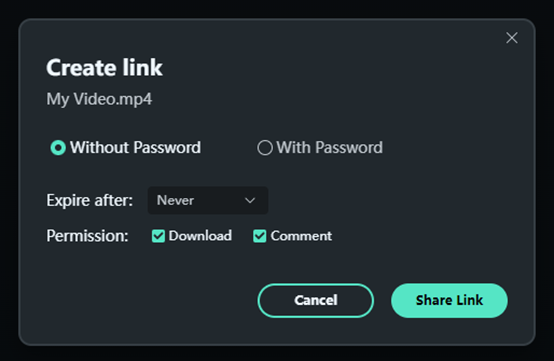
- 보기
비디오에 대한 피드백을 보낼 수 있는 곳입니다. 클립의 정확한 시간 또는 전체 비디오에 대해 의견을 남길 수 있습니다. 자신의 의견을 기록하는 것 외에도 다른 사람에게 비디오 링크를 보내 의견을 요청할 수 있습니다.
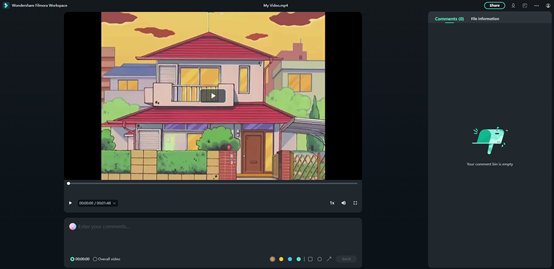
완료된 비디오
편집 후 필모라에서 내보낸 비디오가 여기에 표시됩니다.
프로젝트 파일
필모라에서 업로드한 프로젝트 파일이 여기에 표시됩니다.
공유 파일
공유한 모든 비디오의 기록을 확인할 수 있습니다. 클립을 보고 비디오 링크를 찾거나 만료 시간이나 권한을 조정할 수 있습니다.
휴지통
휴지통에서는 실수로 삭제한 파일을 찾아 미디어 파일에서 복원할 수 있습니다.